文章詳情頁
Win10如何使用PIN或密碼來審批管理員權限?
瀏覽:176日期:2022-10-07 18:35:51
Win10如何使用PIN或密碼來審批管理員權限?正常情況下,我們只要右鍵程序選擇“以管理員身份運行”即可提權,但為了更加的安全,我們可以使用憑據來批準提權。下面小編給大家分享Win10使用PIN或密碼來審批管理員權限的操作方法。
步驟如下:
1、首先按下Windows+R鍵,輸入regedit,打開注冊表;
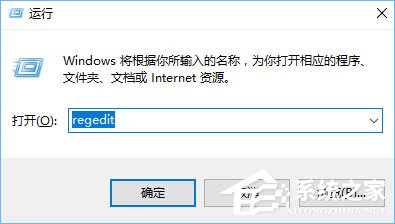
2、定位到:ComputerHKEY_LOCAL_MACHINESOFTWAREMicrosoftWindowsCurrentVersionPoliciesSystem。
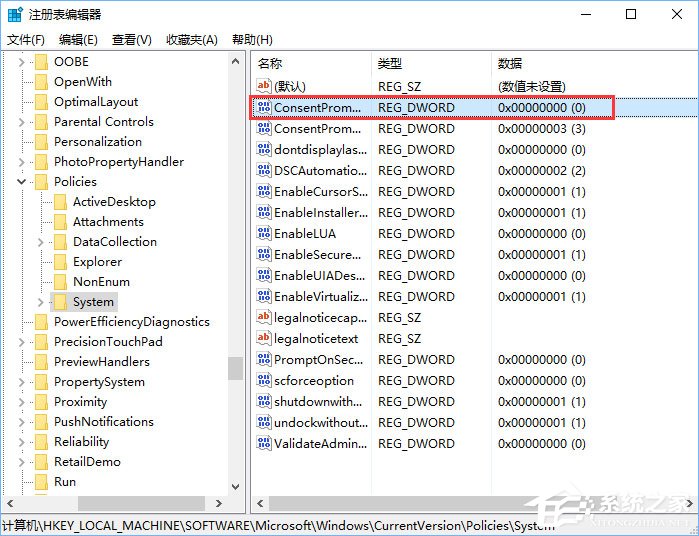
3、然后在右側你會看到一個名為ConsentPromptBehaviorAdmin的DWORD值,將數據改成3。
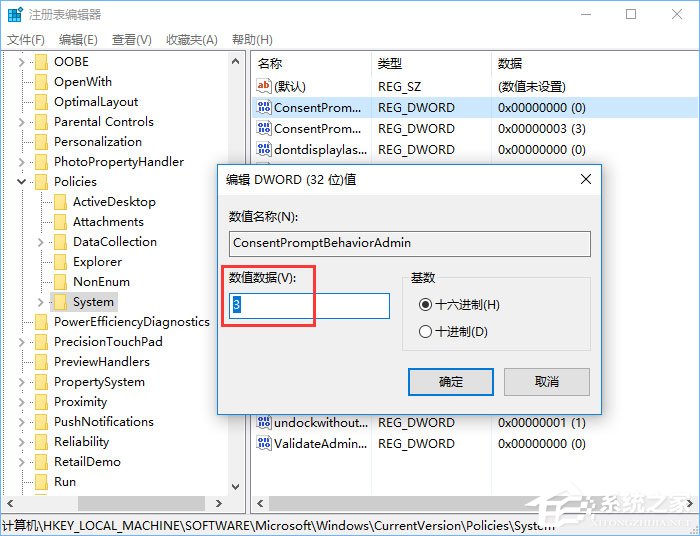
4、然后以管理員身份運行一個程序,你就會看到Windows會在UAC中要求你鍵入PIN或密碼等憑據來確認提權了。
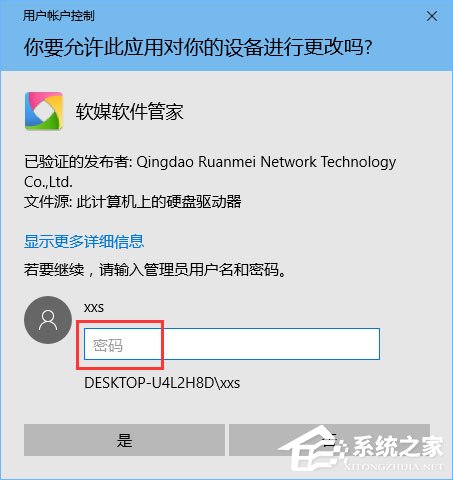
上述便是Win10使用PIN或密碼來審批管理員權限的操作步驟,希望管理員權限更加難搞的伙伴,不妨試試哦!
相關文章:
1. VMware Workstation虛擬機安裝VMware vSphere 8.0(esxi)詳細教程2. windows10分辨率在哪里調試3. Win11打印機怎么安裝?Win11系統安裝共享打印機教程4. 華為筆記本如何重裝系統win10?華為筆記本重裝Win10系統步驟教程5. Win11怎么設置本地密碼?Win11設置本地密碼操作方法6. Win10系統筆記本電腦卡住不動怎么辦?Win10電腦桌面卡死了怎么解決?7. Win10系統的Edge瀏覽器怎么進行長截圖?8. Win11電腦不顯示盤符怎么辦?Win11硬盤盤符不顯示的解決方法9. Win10開始菜單透明度如何設置?Win10開始菜單透明度設置教程10. win11任務管理器怎么打開 被管理員禁用了怎么解禁打開
排行榜

 網公網安備
網公網安備